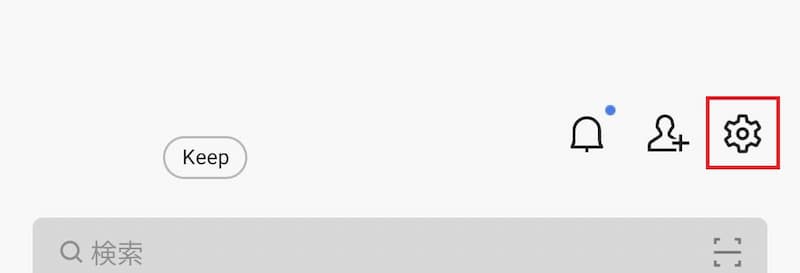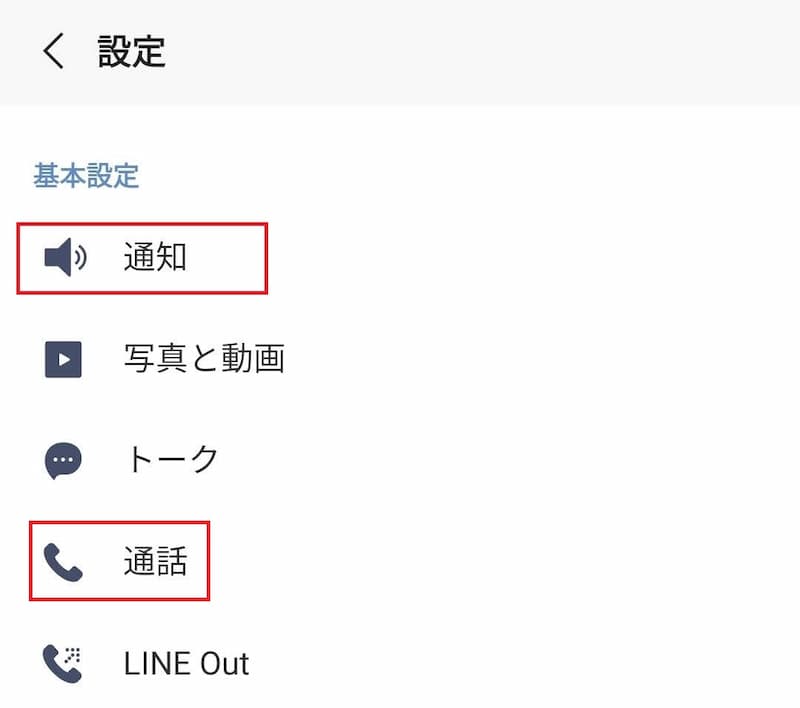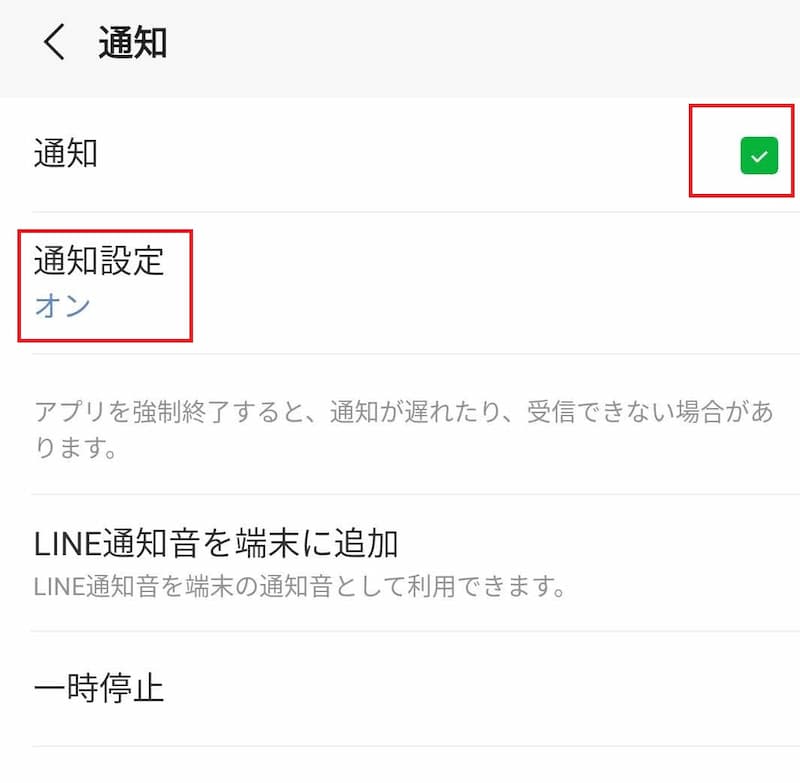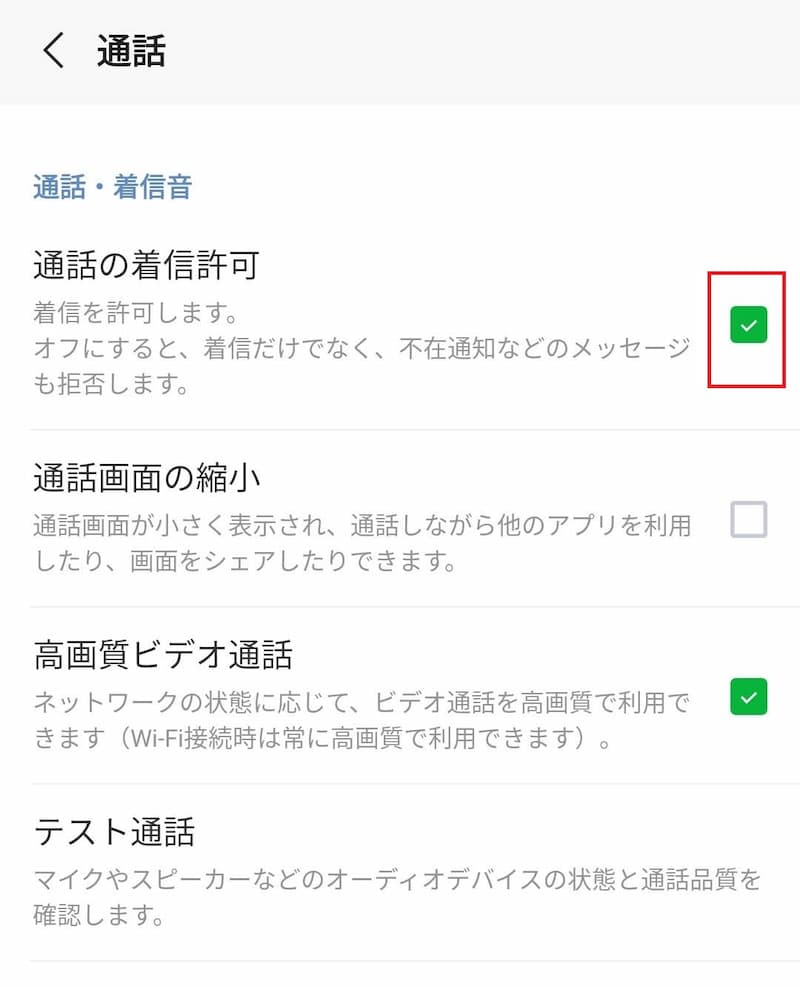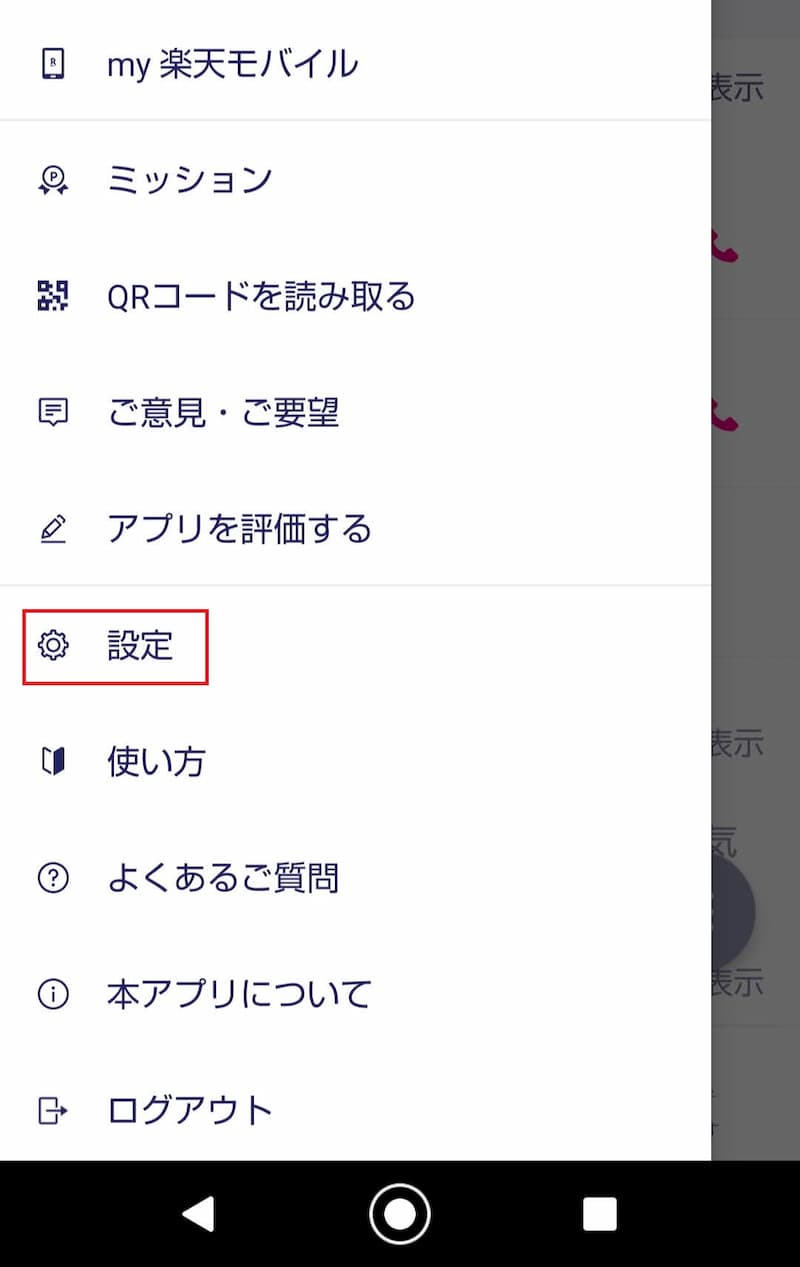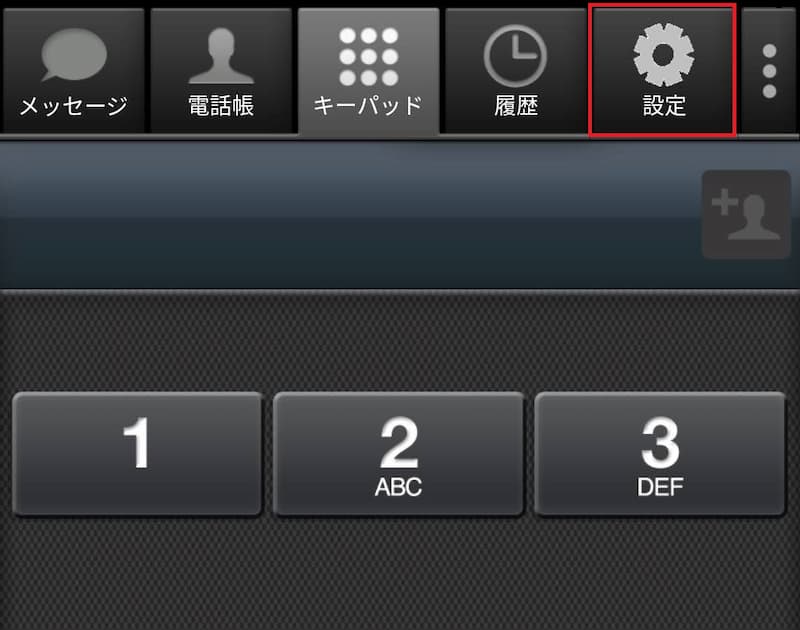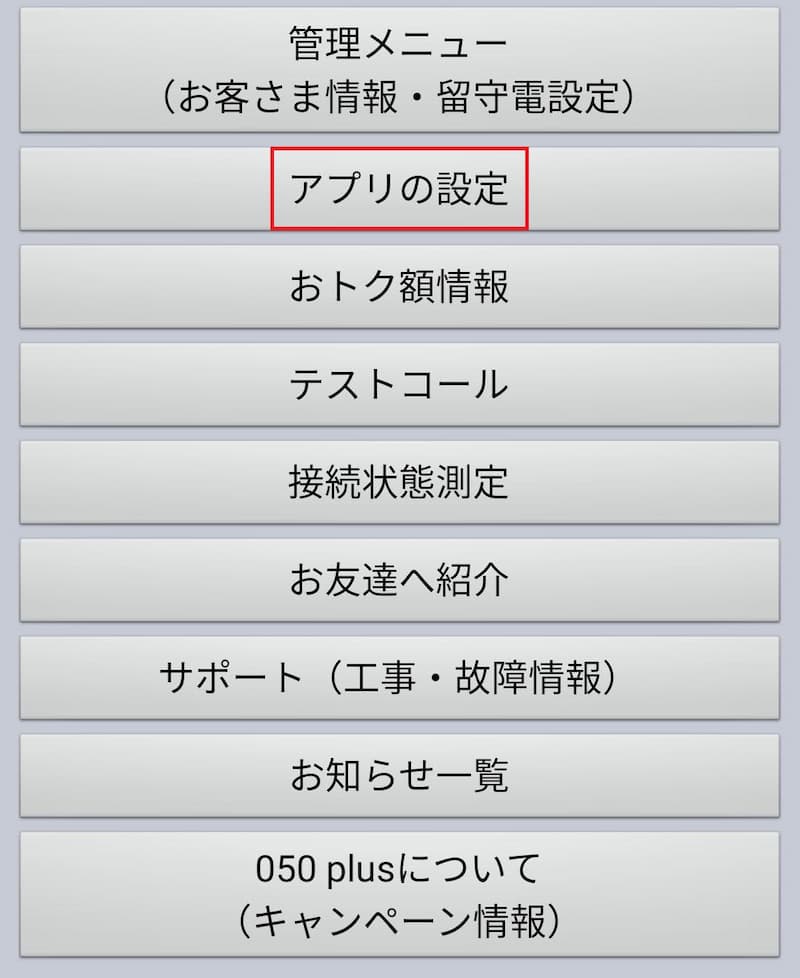着信音呼び出し音通知音が鳴らない!原因とIP電話アプリ別対処方法まとめ(iPhone/Android)【LINE電話/楽天リンク/050Plus/SMARTalk】

「着信したけど鳴らない」
「着信してたけど不在着信になった」
LINE電話アプリを始めとするIP電話アプリにはこうした不具合が数多く確認されています。
最近では、楽天モバイルが提供する「楽天リンク」でも同様に「鳴らない」ことで困っているケースが多くなってきています。
他には、IP電話アプリ「050Plus」「SMARTalk」などで発生しています。
特にLINE(ライン)の通知音や着信音が鳴らずに困っている方も多いのではないでしょうか。
本記事ではIP電話アプリが「鳴らない・着信しない」時の解決方法を紹介します。
IP電話アプリの着信音が鳴らない原因は「うっかミス」「アプリ設定」「システム設定」(iPhone/Android)
着信音が鳴らない時のトラブルシューティングとして、まず最初にうっかりミスの可能性を探ります。
【Android/iPhone】うっかり設定ミスを確認する
Androidの場合
- サウンドモードがマナーモード/バイブモードになっていないか?
- サイレントモード/通知のミュート/高度なマナーモードになっていないか?
- おやすみ時間モードになっていないか?
- 着信音がミュートになっていないか?
- イヤフォンやヘッドフォンなどが繋がっていないか?
- Bluetooth機器に接続されていないか?
iPhoneの場合
- サイレントモード(消音モード)になっていないか?
- おやすみモードになっていないか?
- 端末の音量レベルはゼロになっていないか?
- イヤフォンやヘッドフォンなどが繋がっていないか?
- Bluetooth機器に接続されていないか?
これらはいわゆるヒューマンエラーです。
この項目をすべてチェックしても該当しない場合はアプリの設定の可能性が高いです。
【Android/iPhone】アプリの設定「通知」を確認する
各種アプリが鳴らなくなったときはまずはアプリの設定を見直しましょう。
smartalkが着信しない・鳴らない時も同様の手順で解決出来ます。
LINE(ライン)の通知音がたまに鳴らない/通知サウンドが急に鳴らなくなったとき(iPhone/Android)
Rakuten Link(楽天リンク)が着信しない・呼び出し音が鳴らない・バイブレーションしないときの対策(iPhone/Android)
050plusが着信しない・音が出ないなどの不具合のとき(iPhone/Android)
【Android/iPhone】システム設定を見なおす(常時起動/常駐させる)
ここまで試してきてダメであればシステム設定を確認しましょう。
鳴らない時は「アプリが常時起動していない」=常駐していない場合です。
デフォルトではIP電話アプリは「プッシュ通知」もしくは「フェッチ通知」となっています。
\たった30秒で無料診断/
あなたにぴったりのスマホプランは?
通常であれば「プッシュ通知」に設定していればリアルタイムで着信ができるのですが、スマートフォンの電源を入れた際に「バックグラウンド」で自動起動して、常時アプリが起動している状態でないと「鳴らない」ようです。
これは050plusのFAQでも記載があります。
※050Plusの場合はプッシュ通知だと常時起動しないため、「通常」に設定する必要あり
iPhoneの場合
- 電源を投入した後は通話しなくてもIP電話アプリを一度開いておく
- 低電力モードをオフにする|設定→バッテリー→「低電力モード」
- データ取得方法をプッシュに変更する|設定→通知→通知を常に許可
- バックグラウンドで動くようにする|設定→一般→Appのバックグラウンド更新→対象アプリを「オン」にする
Androidの場合
- 電源を投入した後は通話しなくてもIP電話アプリを一度開いておく
- 電池の最適化をアプリ個別でオフにする
- バッテリーセーブ機能をアプリ個別でオフにする
- 通知をオンにする|設定→通知とコントロールセンター→通知を常に許可
- 自動起動をオンにする|設定→アプリ→対象アプリを選択→自動起動をオン
アンドロイドでの電池の最適化は、使用していないアプリをバックグラウンドでオフにしたり、機能を制限することでバッテリーの消費を抑える役割があります。
これをオフにして、常時起動している状態でないと着信時に鳴動しません。
設定→バッテリーセーバーから設定するタイプや、設定→電池管理から行うケースがあります。
例として、Huawei P20 ProとXiaomi Mi NOTE10での設定方法を下記に紹介します。


- 設定を開く
- 「電池」を選択
- 「アプリ起動」を選択
- すべて自動で管理をオフにして、対象アプリを手動で管理に直す
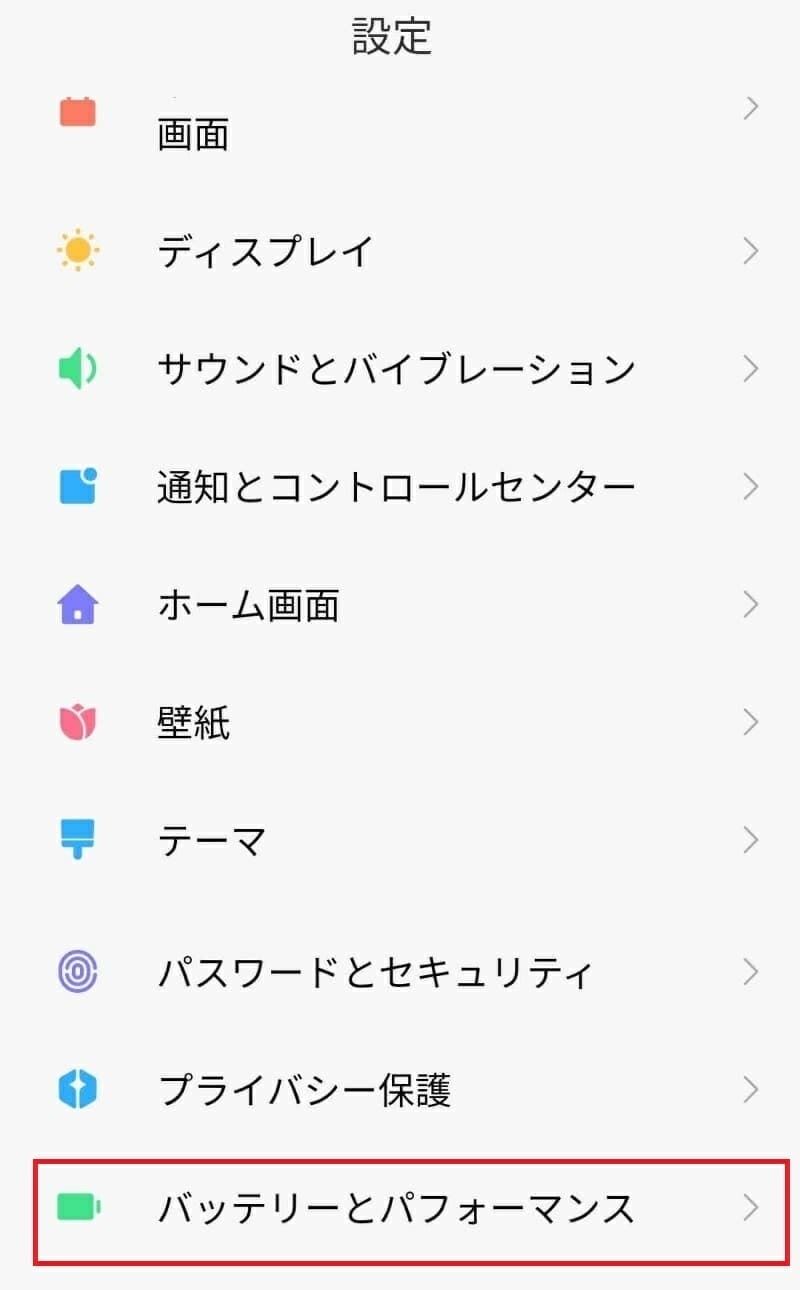
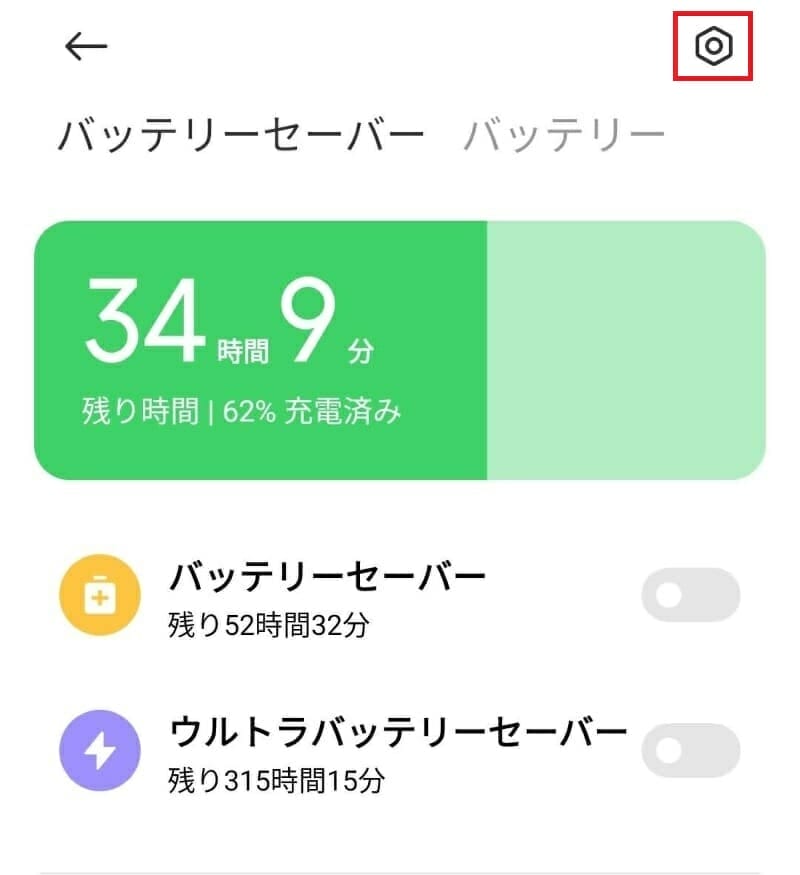


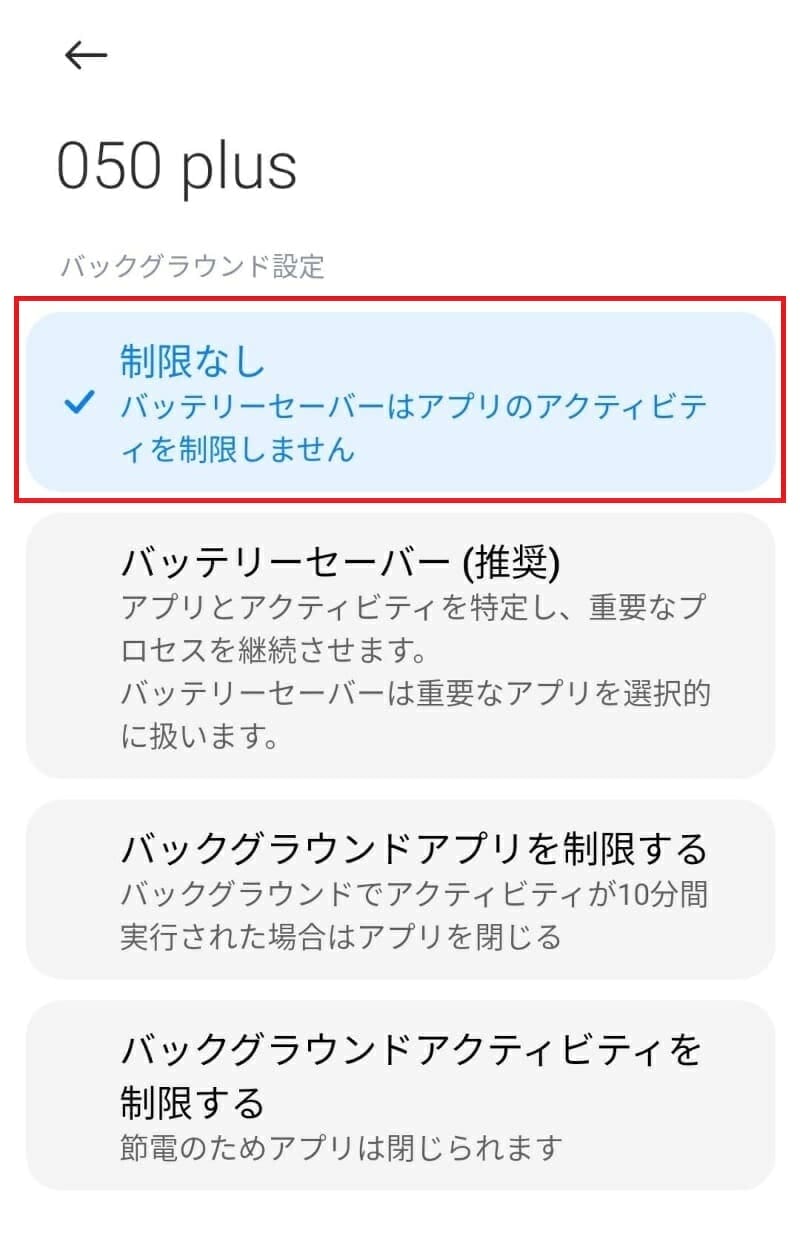
- 設定を開く
- バッテリーとパフォーマンスを開く
- バッテリーセーバーの設定マークをタップ
- バッテリーセーバーをタップ
- 対象アプリをタップ
- 制限なしをチェック
設定を見直してもダメな場合はIP電話アプリを辞めましょう
それでもだめなら…打つ手がありません。
特に楽天リンクの場合は非対応機種で使用であればそもそも動作確認が取れていないため、これ以上の対策は難しいでしょう。
他のアプリに関しても、Wi-Fi接続時では着信音が鳴らないなどのケースによって異なる場合も存在するため、一概にこれ、ということは言い切れません。
大変残念ですが、通常通話アプリを使用した方がいいでしょう。
通話無制限がある通信事業者は「格安SIMで無制限かけ放題プランがある格安スマホ事業者を比較!【1GB/3GB/5GB/10GB/20GB容量別】」で紹介してあります。

無制限かけ放題プランが必要なケースについては「通話定額かけ放題はいる?必要となる通話時間目安とIP電話活用での通話料節約方法を解説」をご覧ください。